نسيت باسوورد انستغرام وتسأل عن طريقة صحيحة لاسترجاعه ؟ في البداية عليك أن تعلم أنه من الضروري حفظ جميع كلمات المرور الخاصة بك، للحفاظ على خصوصيتك على منصات الوسائط الاجتماعية الأكثر شيوعًا. إذا نسيت كلمة مرور Instagram، فسنعرض لك كيفية إعادة تعيينها في هذا المقال من مدونة عربي تك التقنية Arabitec.com
إذا قمت بتسجيل الدخول إلى Instagram باستخدام Facebook ، فستحتاج إلى التوجه إلى Facebook لتحديث كلمة المرور الخاصة بك هناك. ومع ذلك ، إذا كان لديك كلمة مرور منفصلة لـ Instagram ، فيمكنك إعادة تعيينها بسرعة عبر التطبيق أو موقع Instagram على الويب.
ماذا تفعل إذا نسيت باسوورد انستغرام
كيفية إعادة تعيين كلمة مرور Instagram الخاصة بك
يمكنك العودة إلى حسابك على Instagram في بضع خطوات فقط بغض النظر عن الجهاز الذي تستخدمه.
كيفية إعادة تعيين كلمة مرور Instagram على تطبيق Android
إعادة تعيين كلمة مرور Instagram الخاصة بك عبر تطبيق Instagram على هاتف Android أو جهاز محمول أمر سريع وسهل.
قم بتشغيل التطبيق وانقر فوق تسجيل الدخول.
حدد ارتباط الحصول على مساعدة في تسجيل الدخول.
في شاشة “العثور على حسابك” ، أدخل إما اسم المستخدم أو عنوان البريد الإلكتروني أو رقم الهاتف المرتبط بحساب Instagram الخاص بك. إذا كنت لا تتذكر اسم مستخدم Instagram الخاص بك ، فاطلب من صديق يتابعك على Instagram أن يأخذ لقطة شاشة لاسم المستخدم الخاص بك ويرسلها إليك. بدلاً من ذلك ، يمكنك اختيار تسجيل الدخول باستخدام حساب Facebook الخاص بك.
اختر الطريقة التي تريد أن يساعدك بها Instagram. يمكن أن يرسل لك Instagram رسالة بريد إلكتروني تحتوي على رابط للعودة إلى حسابك أو رسالة نصية SMS مع رمز التأكيد. يوجد أيضًا رابط على هذه الشاشة لتسجيل الدخول باستخدام Facebook.
تحقق من حساب بريدك الإلكتروني بحثًا عن بريد إلكتروني من Instagram. في البريد الإلكتروني ، حدد الزر لإعادة تعيين كلمة المرور الخاصة بك.
سيتم فتح صفحة متصفح حيث يمكنك إنشاء كلمة مرور جديدة لحساب Instagram الخاص بك. أدخل كلمة المرور الجديدة ، وتأكيد كلمة المرور الجديدة ، ثم إضغط على زر إعادة تعيين كلمة المرور.
إذا اخترت تلقي رمز التأكيد عبر رسالة نصية ، فستقوم بعض هواتف Android بتسجيل دخولك تلقائيًا إلى حسابك على Instagram بعد تلقي الرمز. خلافًا لذلك ، أدخل رمز التأكيد عندما يُطلب منك ذلك.
كيفية إعادة تعيين كلمة مرور Instagram الخاصة بك على تطبيق iPhone
إعادة تعيين كلمة مرورك على جهاز iPhone أو iPad يشبه إعادة تعيينها على جهاز Android.
افتح Instagram عبر التطبيق الموجود على جهاز iOS الخاص بك.
في شاشة تسجيل الدخول ، انقر فوق نسيت كلمة المرور.
أدخل اسم المستخدم أو عنوان البريد الإلكتروني أو رقم الهاتف. ثم اضغط على التالي.
كما هو موضح أعلاه ، ستتلقى رسالة تحتوي على إرشادات لإعادة تعيين كلمة مرورك.
كيفية إعادة تعيين كلمة مرور Instagram الخاصة بك على الويب
لإعادة تعيين كلمة المرور المنسية على موقع Instagram على جهاز Mac أو الكمبيوتر الشخصي ، اتبع هذه الخطوات.
انتقل إلى موقع Instagram في متصفح الويب.
حدد رابط نسيت كلمة المرور.
أدخل رقم هاتفك أو عنوان بريدك الإلكتروني أو اسم المستخدم وحدد زر إرسال ارتباط تسجيل الدخول.
ستتلقى بريدًا إلكترونيًا أو رسالة نصية تحتوي على تعليمات لإعادة تعيين كلمة مرورك.
كيفية تغيير كلمة مرور Instagram الخاصة بك
إذا كنت تعلم أن كلمة مرور Instagram الخاصة بك ليست قوية أو أنك لم تغيرها منذ وقت طويل ، فيجب عليك إنشاء كلمة مرور جديدة أقوى. تذكر ، إذا قمت بتسجيل الدخول إلى Instagram بحسابك على Facebook ، فستحتاج إلى تغيير كلمة مرورك عبر Facebook ، وليس Instagram.
كيفية تغيير كلمة مرور Instagram في تطبيق Android أو iPhone
إليك كيفية تغيير كلمة مرورك عبر تطبيق Android أو iPhone Instagram:
قم بتشغيل تطبيق Instagram.
انتقل إلى صفحة ملفك الشخصي من خلال النقر على صورة ملفك الشخصي على Instagram في أسفل الشاشة في الزاوية اليمنى.
اضغط على قائمة الهامبرغر في الزاوية العلوية اليمنى وحدد رمز الترس للوصول إلى الإعدادات.
انقر فوق الأمان.
اضغط على كلمة المرور.
في شاشة تغيير كلمة المرور ، أدخل كلمة المرور الحالية وكلمة المرور الجديدة وكلمة المرور الجديدة مرة أخرى. ثم اضغط على علامة الاختيار في الزاوية العلوية اليمنى.
كيفية تغيير كلمة مرور Instagram الخاصة بك على الويب
يمكنك بسهولة تغيير كلمة مرور Instagram الخاصة بك على موقع الويب الخاص بهم.
قم بتسجيل الدخول إلى موقع Instagram في متصفح الويب.
حدد صورة ملف التعريف الخاص بك في الزاوية العلوية اليمنى واختر الإعدادات.
ضمن تحرير ملف التعريف في القائمة الموجودة على اليسار ، حدد تغيير كلمة المرور.
أدخل كلمة المرور القديمة وكلمة المرور الجديدة وكلمة المرور الجديدة مرة أخرى. ثم حدد زر تغيير كلمة المرور.
كيفية تمكين المصادقة الثنائية في Instagram
أثناء التفكير في كلمات المرور والأمان ، توقف لحظة لتمكين المصادقة الثنائية في Instagram.
كيفية تمكين المصادقة الثنائية عن طريق تطبيق Instagram
في التطبيق على هاتفك المحمول ، انتقل إلى صورة ملفك الشخصي وحدد الإعدادات> الأمان.
حدد المصادقة الثنائية.
اضغط على زر البدء.
بعد ذلك ، اختر طريقة الأمان الخاصة بك. يمكنك استخدام تطبيق مصادقة قمت بتثبيته بالفعل على هاتفك ، مثل Google Authenticator أو Microsoft Authenticator. إذا لم يكن لديك تطبيق للمصادقة ، فيمكنك استخدام WhatsApp أو الرسائل النصية كطريقة أمان.
أيًا كانت الطريقة التي تختارها ، فهذه هي الطريقة التي ستتلقى بها رموز تسجيل الدخول كلما قمت بتسجيل الدخول إلى Instagram.
كيفية تمكين المصادقة الثنائية على موقع سطح المكتب
انتقل إلى موقع Instagram في متصفح الويب.
حدد صورة ملف التعريف الخاص بك في الزاوية العلوية اليمنى واختر الإعدادات.
حدد الخصوصية والأمان في القائمة الموجودة على اليسار.
قم بالتمرير لأسفل إلى قسم المصادقة الثنائية وحدد رابط تحرير إعداد المصادقة الثنائية.
اختر طريقة الأمان المفضلة لديك. إذا كنت تريد استخدام تطبيق مصادقة ، فستحتاج إلى تمكين ذلك عبر تطبيق Instagram على جهاز محمول.
بمجرد تمكين المصادقة ذات العاملين ، يمكنك الراحة بسهولة مع العلم أن خصوصيتك وأمانك محميان بشكل أفضل.
إقرأ أيضاً: تغيير كلمة مرور انستغرام الخاصة بك أو إعادة تعيينها – شرح مفصل بالصور
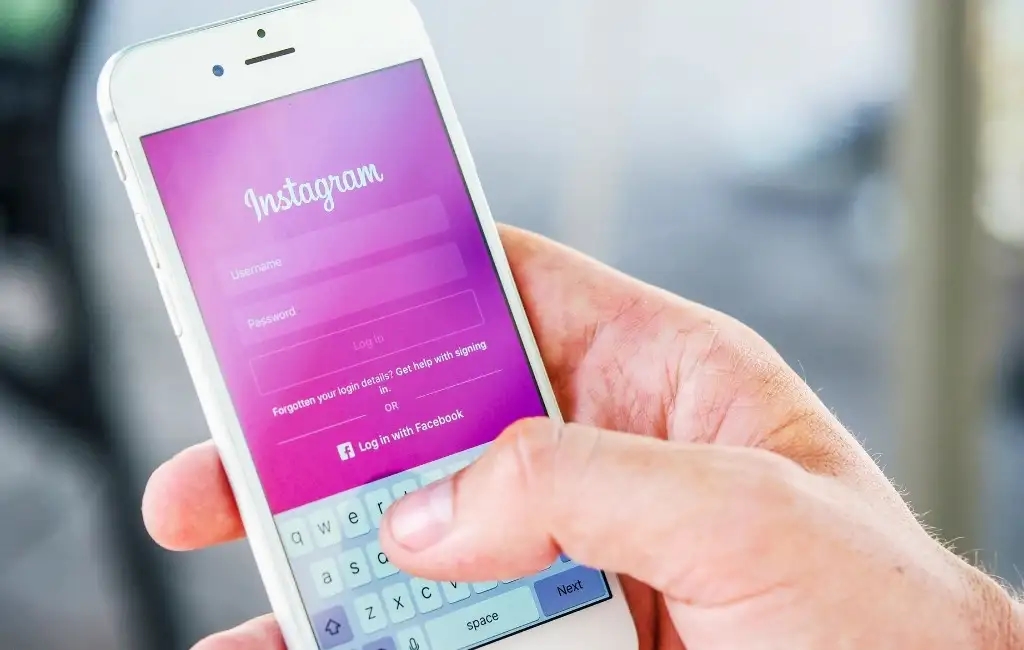

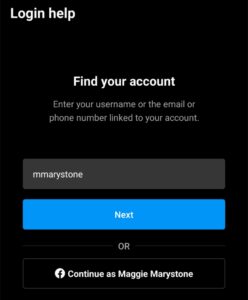
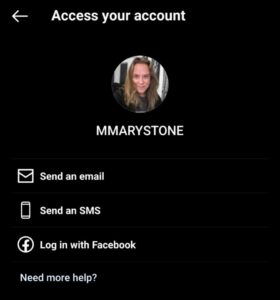
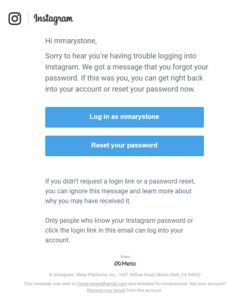
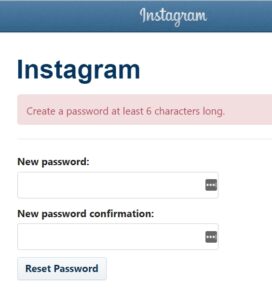
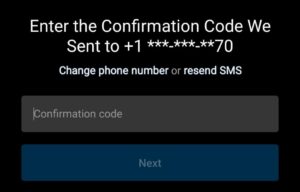

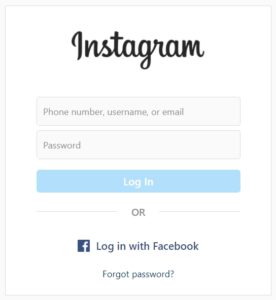
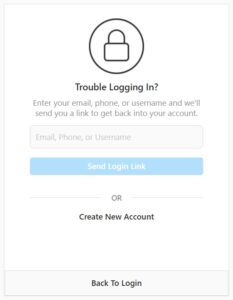
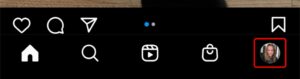
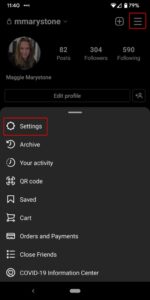
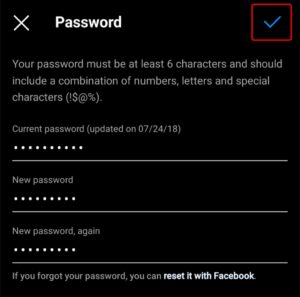
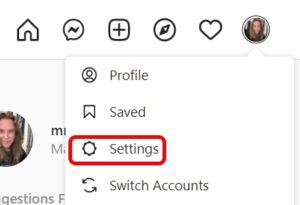
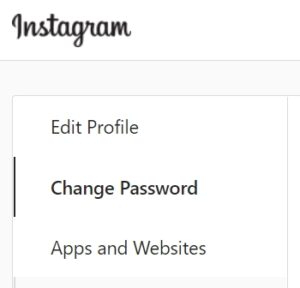
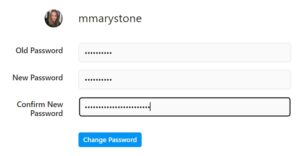
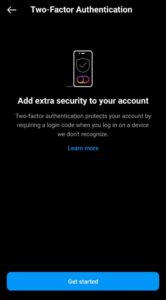
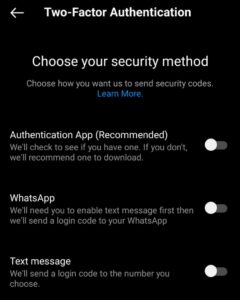
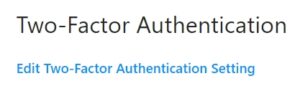
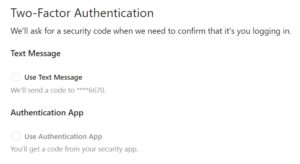





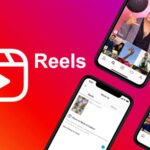
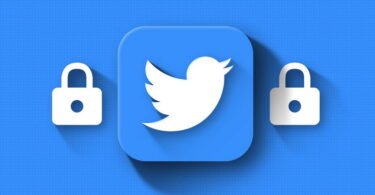
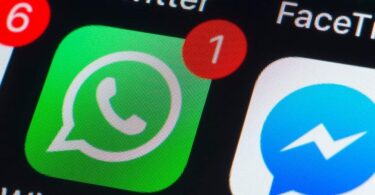

أكتب تعليقك ورأيك